유튜브 썸네일 만들기, 어렵지 않아요! 유튜브 영상의 첫인상을 결정짓는 썸네일은 시청자의 눈길을 사로잡고 클릭을 유도하는 중요한 역할을 합니다. 여러분도 썸네일을 보고 이끌려 영상을 클릭해본 적, 있지 않나요? 그만큼 유튜브 썸네일 제작이 잘되면 조회수도 함께 올릴 수 있어요. 오늘은 쉽고 간단하게 유튜브 썸네일 만들기 방법과 무료로 사용할 수 있는 유튜브 썸네일 제작 사이트를 소개할게요!
파트 1. 유튜브 썸네일이란?
-
1. 유튜브 썸네일
-
2. 유튜브 썸네일의 장점
유튜브 썸네일은 영상을 클릭하기 전, 시청자에게 보이는 대표 이미지입니다. 쉽게 말해, 영상의 표지 같은 역할을 하죠.
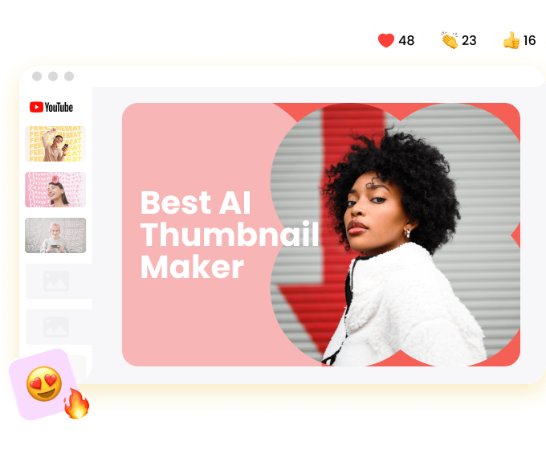
- 조회수 증가: 유튜브 썸네일은 시청자의 첫눈에 들어오는 중요한 요소입니다. 매력적인 썸네일은 영상을 클릭하고 싶게 만들어서 자연스럽게 조회수를 높여줍니다. 특히, 눈에 띄는 텍스트나 이미지를 활용하면 클릭률이 더 증가합니다.
- 채널 브랜딩: 일관성 있는 디자인의 썸네일은 시청자가 채널을 쉽게 기억하도록 도와줍니다. 썸네일에 고유한 스타일이나 색상, 로고를 포함하면 채널의 아이덴티티를 확립할 수 있어요. 이를 통해 구독자들에게 신뢰감을 주고 채널의 브랜드 이미지를 강화할 수 있습니다.
- 정보 전달: 썸네일은 영상을 보기 전 내용을 미리 전달하는 역할을 합니다. 텍스트를 활용하면 영상의 핵심 내용을 한눈에 파악할 수 있고, 흥미로운 이미지나 숫자를 넣으면 시청자의 호기심을 자극할 수 있어요. 결과적으로, 시청자가 영상을 클릭하게 만드는 결정적인 역할을 하게 됩니다.
파트 2. 유튜브 썸네일 추가하는 방법
-
1. 유튜브 스튜디오에 접속하기
-
2. 영상 업로드 및 썸네일 추가하기
-
3. 기본 이미지 또는 맞춤 썸네일 선택하기
먼저 웹 브라우저에서 유튜브 스튜디오에 접속하세요. 유튜브에서 제공하는 유튜브 썸네일 만들기 환경을 제대로 활용하려면 반드시 계정 로그인이 필요합니다.
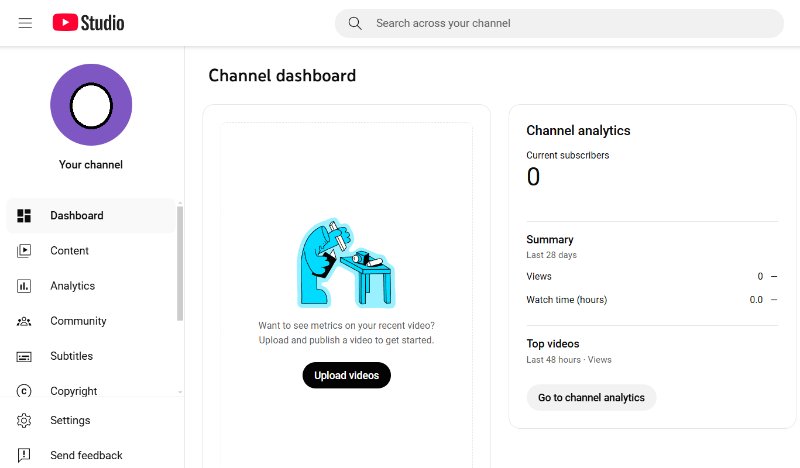
자신의 유튜브 계정으로 로그인한 후, 왼쪽 메뉴에서 "동영상" 항목을 클릭해 업로드한 영상을 확인하세요. 유튜브 썸네일 제작을 시작할 준비가 완료됩니다.
영상을 새로 업로드하려면 "만들기" 버튼을 클릭한 후 업로드할 영상을 선택하세요.
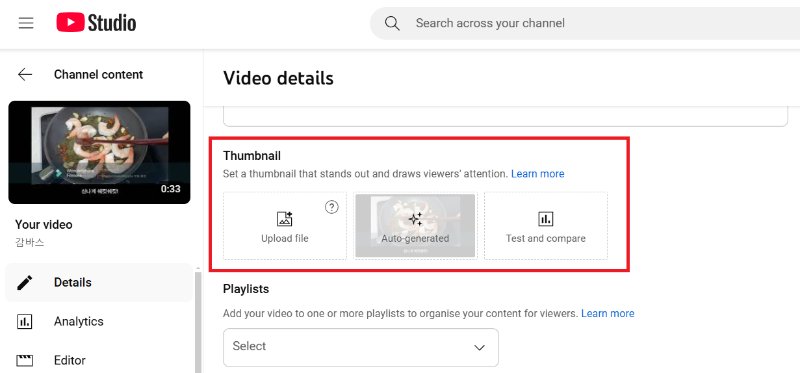
영상 업로드가 완료되면 상세 설정 화면이 나타납니다. 여기서 "썸네일" 섹션을 찾아보세요. 유튜브 썸네일 제작 사이트에서 만든 이미지를 이 단계에서 활용할 수 있습니다.
썸네일 추가 버튼을 클릭하면, 자신이 준비한 썸네일 이미지를 업로드할 수 있습니다. 썸네일 만들기 무료 툴로 제작한 이미지를 손쉽게 적용해 보세요.
준비한 썸네일이 없다면, 유튜브가 자동으로 생성한 3개의 썸네일 중 하나를 선택할 수 있습니다. 하지만 기본 옵션보다는 Youtube 썸네일 만들기로 준비한 맞춤형 썸네일을 업로드하는 것을 추천해요.
모든 설정이 완료되면 "저장" 버튼을 눌러 썸네일을 적용하세요. 이제 여러분의 영상이 더 눈에 띄게 될 거예요.
파트 3. 유튜브 썸네일 제작 사이트 3곳
-
1. Canva(칸바)
-
2. 망고보드
-
3. 미리캔버스
다양한 템플릿과 직관적인 디자인 도구로 누구나 쉽게 유튜브 썸네일을 만들 수 있는 온라인 디자인 사이트입니다.
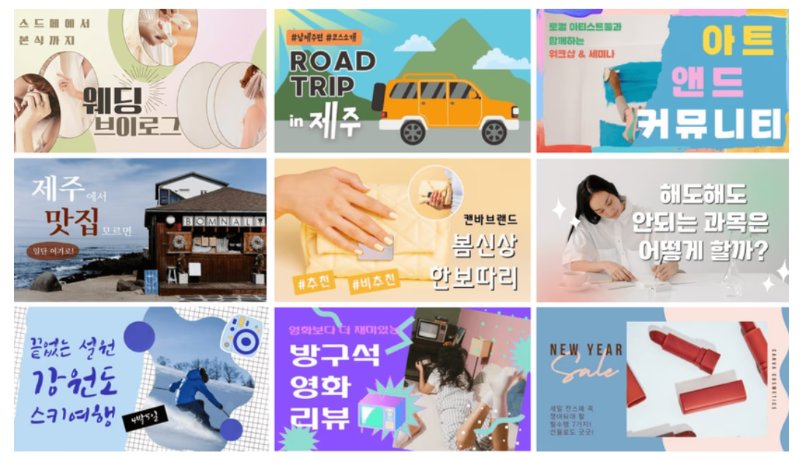
유튜브 썸네일뿐만 아니라 다양한 디자인 작업을 쉽게 할 수 있는 한국어 기반 웹 디자인 사이트입니다.
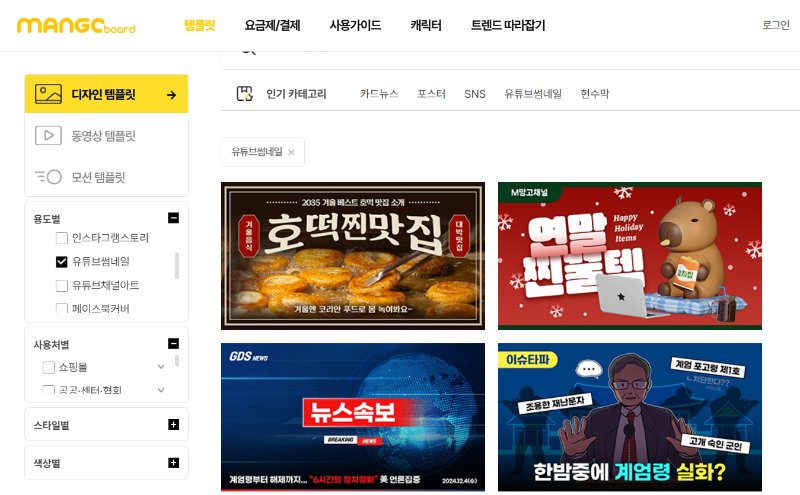
다양한 무료 템플릿을 제공하며, 손쉽게 유튜브 썸네일을 만들 수 있는 한국어 지원 디자인 플랫폼입니다.
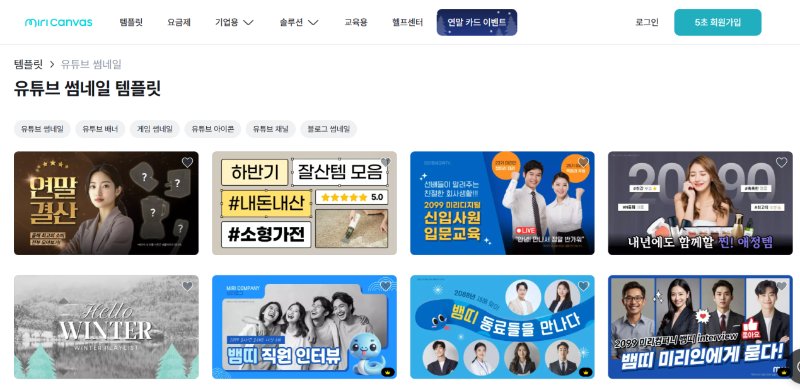
추가 팁. 유튜브 동영상 편집과 썸네일 만들기 한번에
동영상 편집과 유튜브 썸네일 제작을 동시에 해결하고 싶다면 HitPaw Edimakor를 추천합니다. 이 도구를 활용하면 쉽고 빠르게 유튜브 썸네일 제작과 동영상 편집을 한 번에 끝낼 수 있어요. 사용 방법도 간단합니다.
-
1. 동영상에서 원하는 커버 화면 선택하기
-
2. 영상 제목 넣기 (텍스트 템플릿 이용)
-
3. 스티커 넣기
-
4. 최종 썸네일 선택
영상 재생 중 썸네일로 사용하고 싶은 장면을 멈추고 선택하세요. 유튜브 썸네일 만들기의 첫 단계입니다. 프로그램을 다운로드 및 실행한 뒤, 영상 파일을 업로드 합니다. 그리고 아래 "커버"를 클릭해 썸네일로 활용할 영상 이미지를 선택합니다.
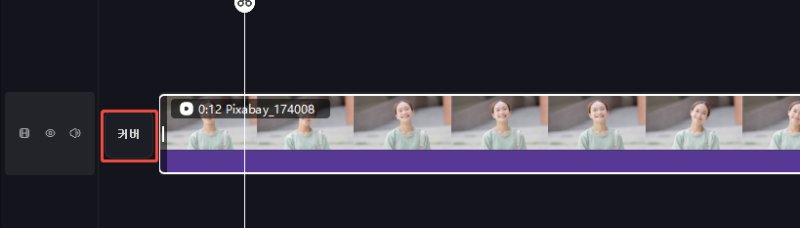
제공되는 텍스트 템플릿을 활용해 썸네일에 제목이나 키워드를 추가하세요. 이렇게 하면 썸네일 제작 사이트 없이도 효과적인 커버를 만들 수 있습니다.
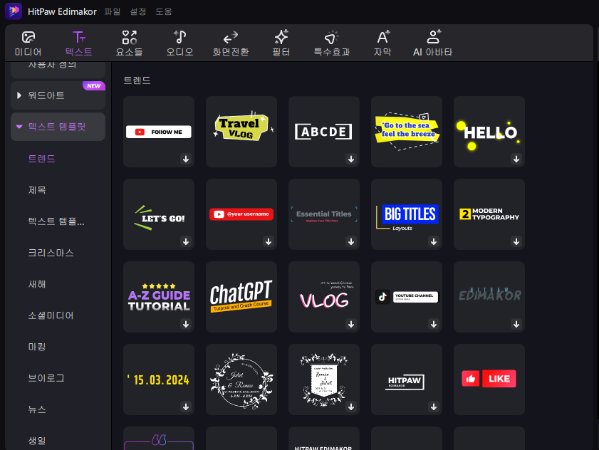
재미있고 시선을 끌 수 있는 스티커를 추가해 썸네일을 더 매력적으로 꾸며보세요.
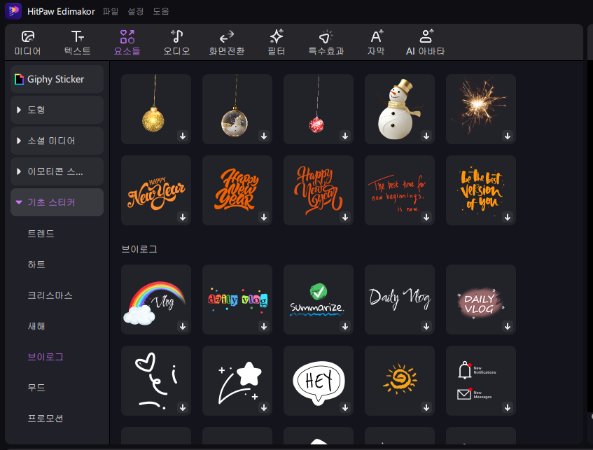
최종적으로 완성된 썸네일 화면을 저장하려면 아래의 스크린샷을 클릭할 수 있습니다.
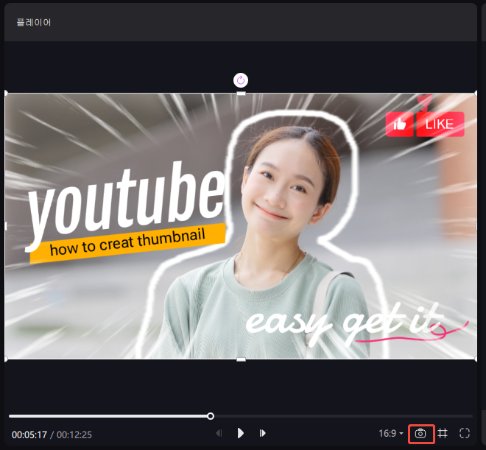
그 다음 동영상 커버로 지정하면 됩니다.
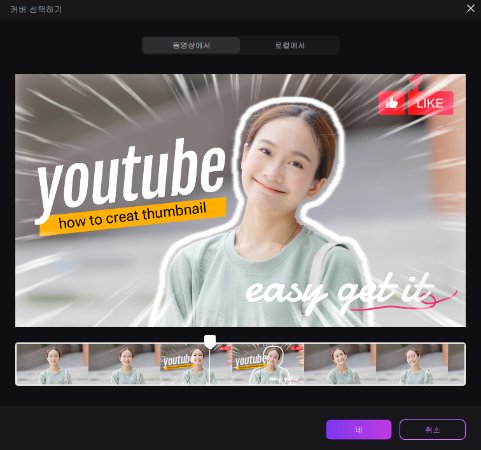
결론
유튜브 썸네일 제작은 영상의 성공에 중요한 역할을 합니다. 위의 팁과 도구를 활용하면 누구나 쉽고 빠르게 매력적인 썸네일을 만들 수 있어요. 특히 HitPaw Edimakor는 유튜브 동영상 편집과 썸네일 무료 제작을 한 번에 할 수 있는 최고의 선택입니다. 지금 바로 활용해 보세요!
홈페이지 > 비디오 편집 팁 > 유튜브 썸네일 만들기-가장 쉬운 방법
댓글 남기기
HitPaw 기사 리뷰 만들기









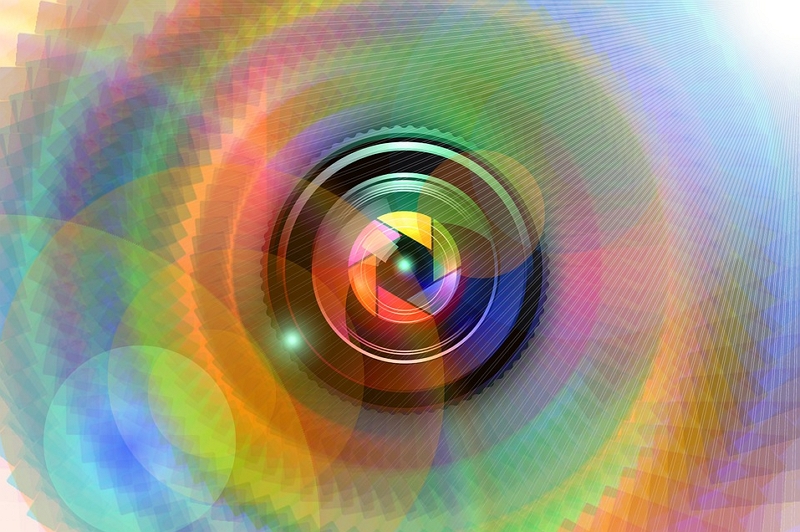

김희준
편집장
김희준 씨는 비디오 편집의 예술과 기술에 전념하는 Edimakor의 편집장입니다. 비주얼 스토리텔링에 대한 열정을 가진 김희준은 전문가 팁, 튜토리얼, 최신 동영상 제작 트렌드를 제공하는 고품질 콘텐츠 제작을 총괄합니다.
여기에서 평가하세요!